제목 : [선W님] WIN10XPE 6/2일자 변경 빌더 적용하여 PE 생성 및 부팅하기
Compuser선W님의 WIN10XPE 6/2일자 변경 빌더 적용하여 PE 생성 및 부팅하기 스샷입니다.
빌드해보니 아주 멋진 선W님 스타일의 Win 10 PE가 생성되더군요. 선W님의 끊임없는 배움과 열정을 알기에 더욱 큰 박수와 감사의 인사를 드립니다.
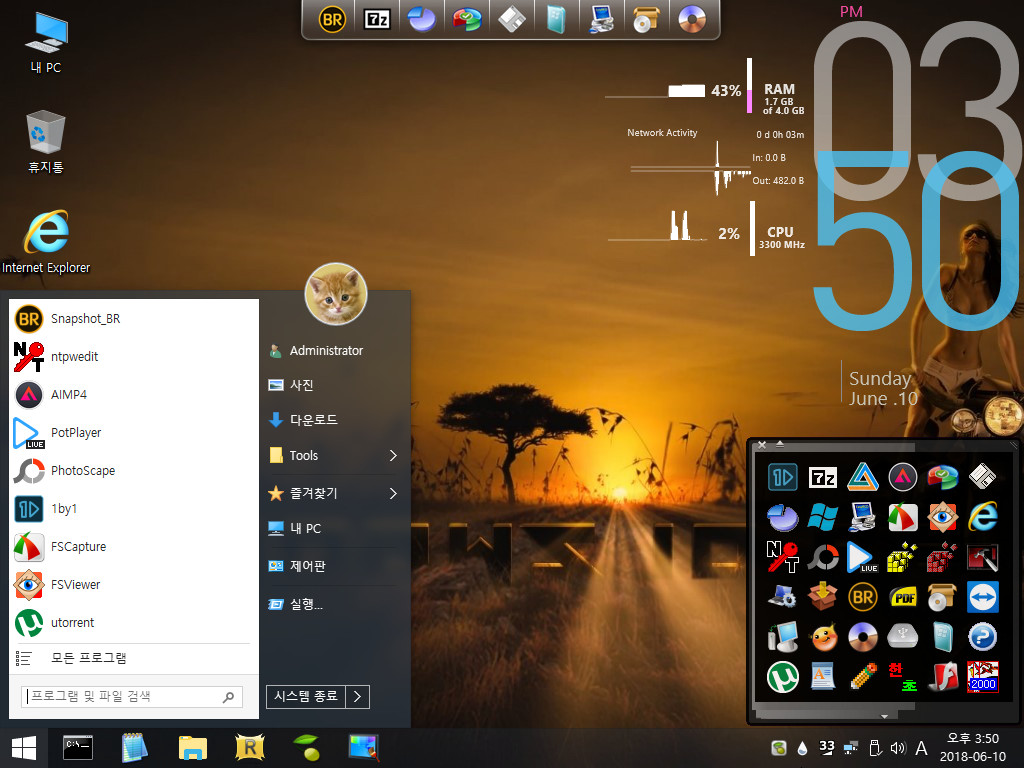
[선W님의 WIN10XPE 6/2일자 변경 빌더 적용하여 PE 생성 및 부팅하기 스샷 모음]
선W님의 변경 편집 빌더에서 생성한 PE에 배경화면, 사용자 계정 이미지 등 일부 추가하여 부팅한 PE의 영상입니다.
아래는 선W님 빌더로 생성한 순수 오리지널 PE로만 부팅하여 구동한 스샷들입니다.
1. 빌드 과정
◆ 선W님의 소개글 링크 : [ Win10XPE_2018-06-02 빌더 조금 변경후 작업 ]
선W님의 글에 빌드 과정의 상세 설명이 되어 있습니다. 참조하시기 바랍니다.
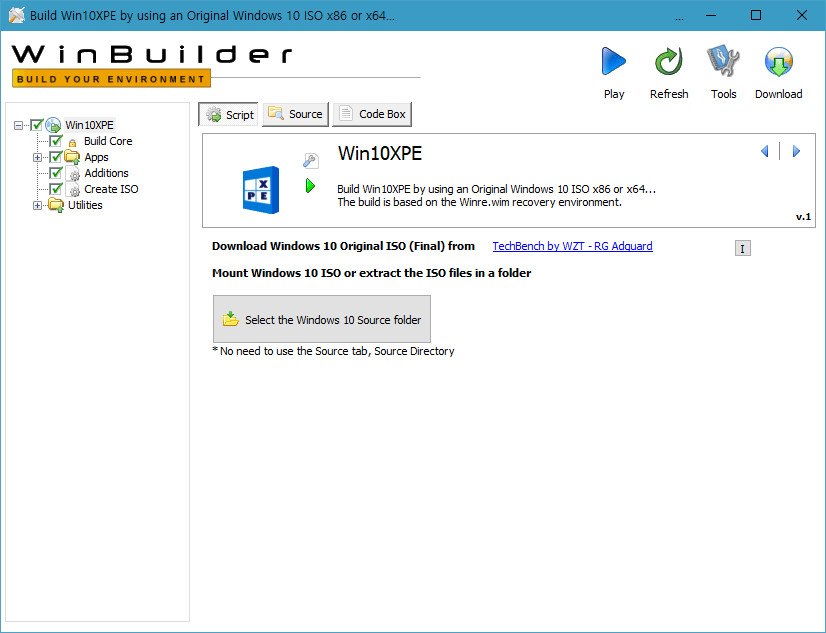
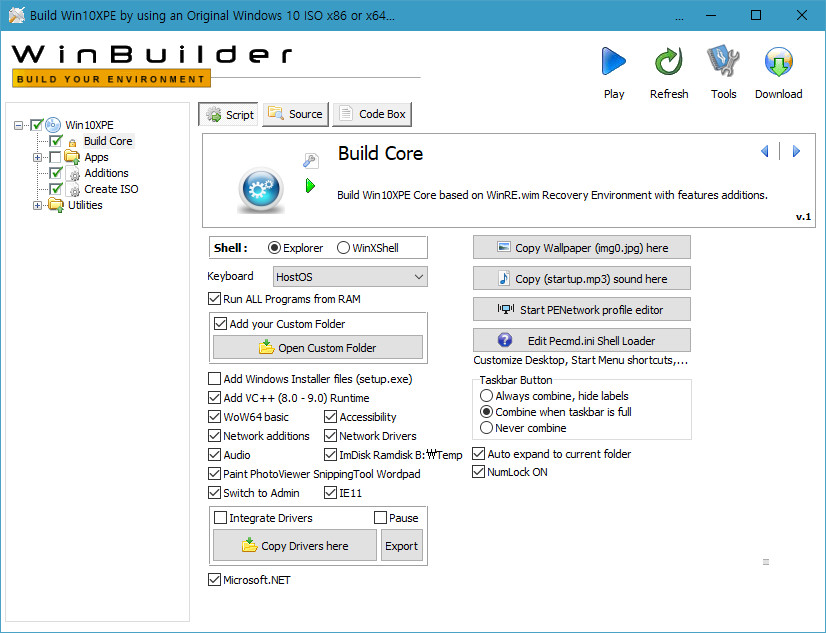
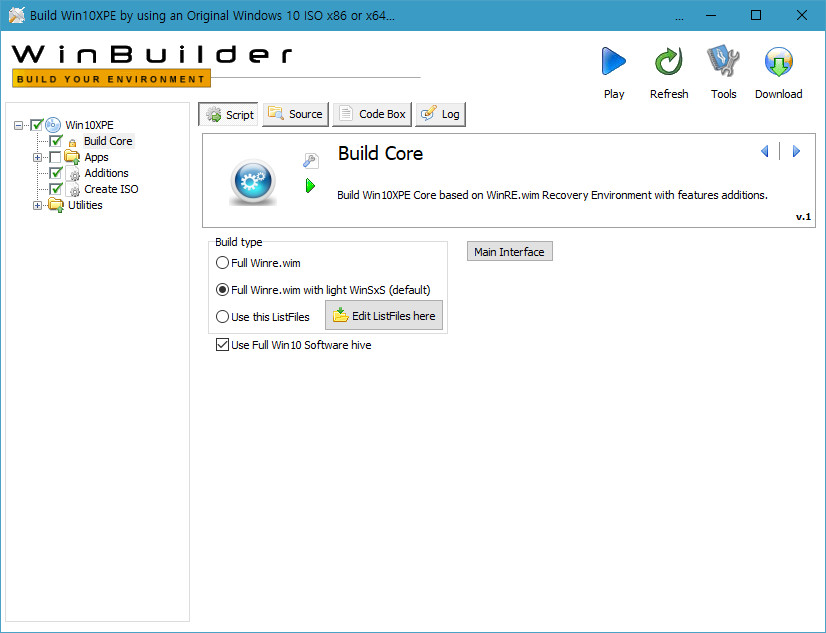
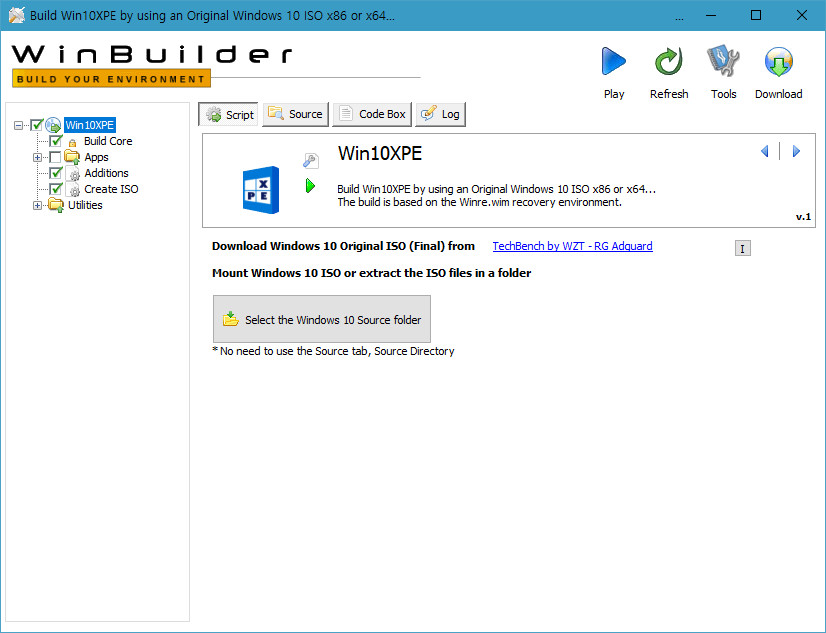
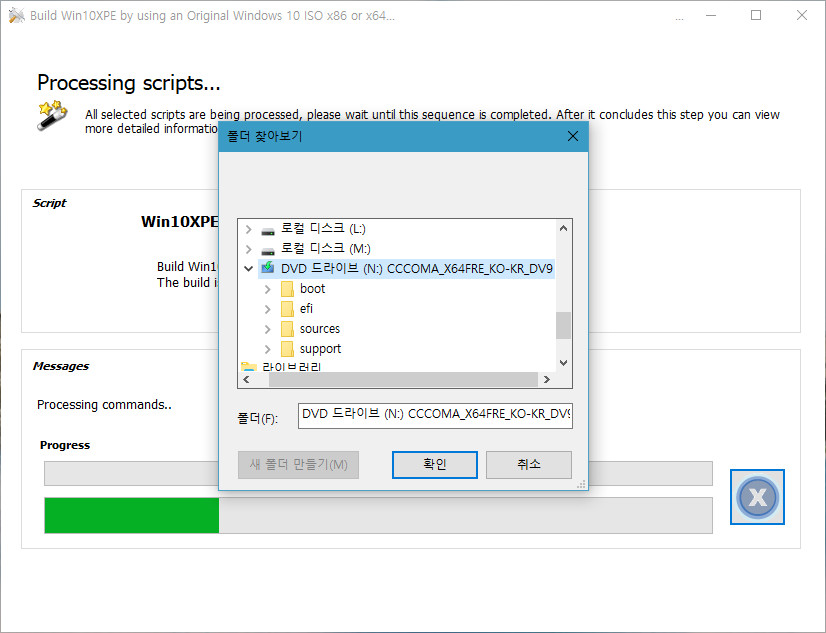
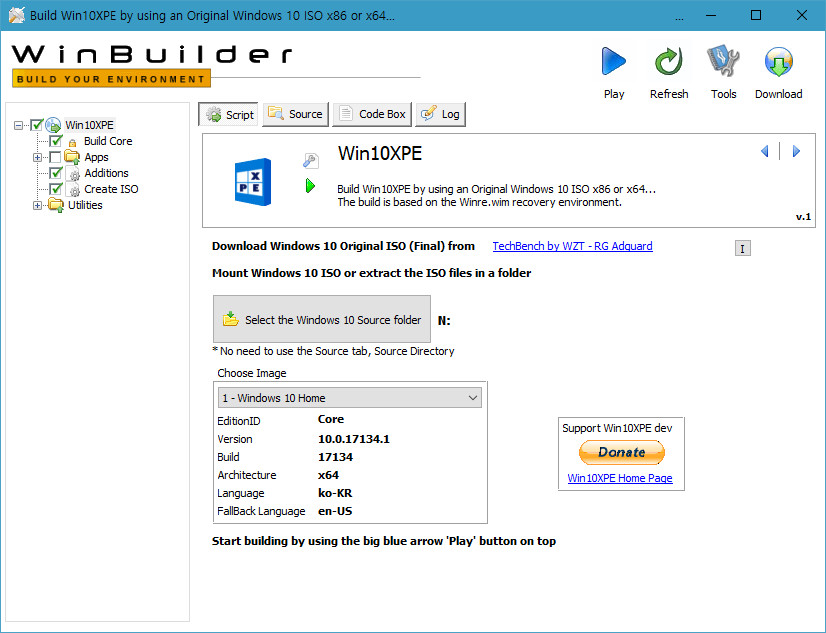
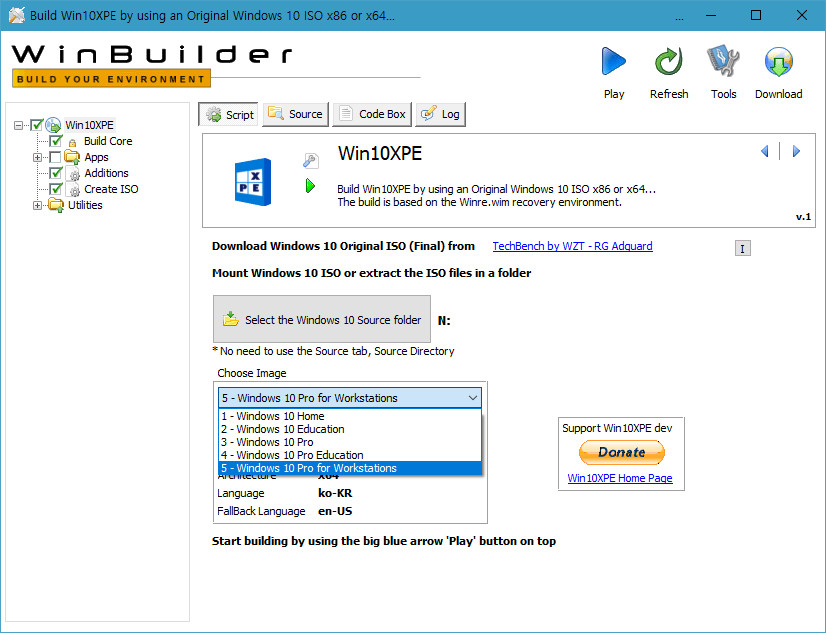
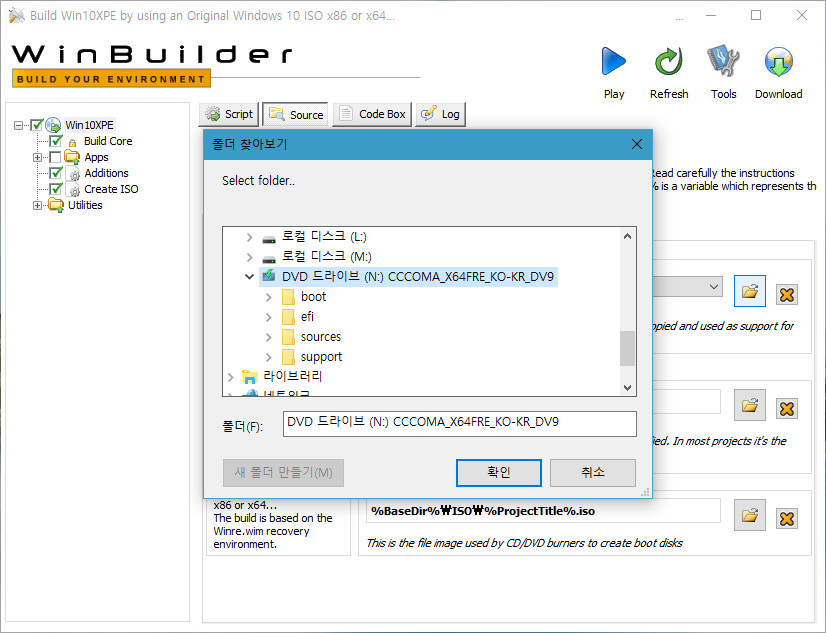
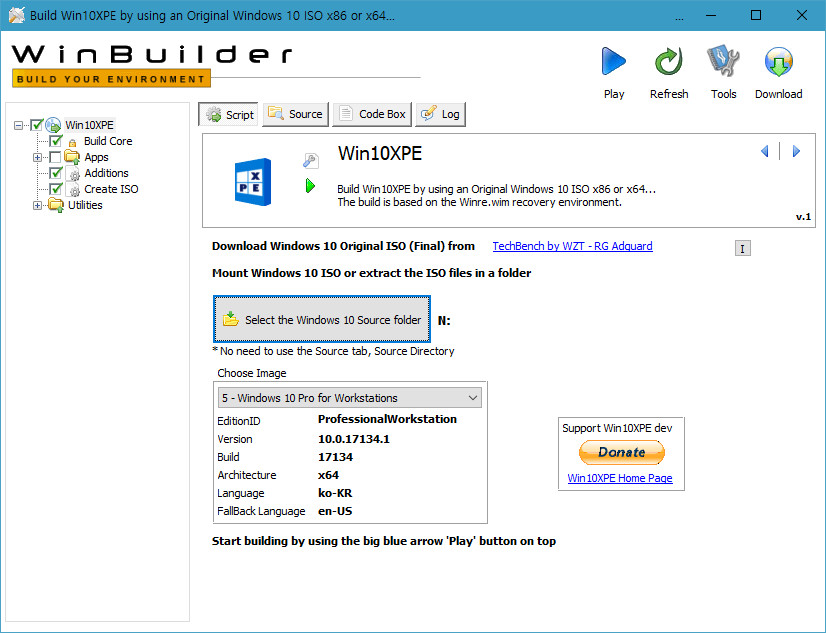
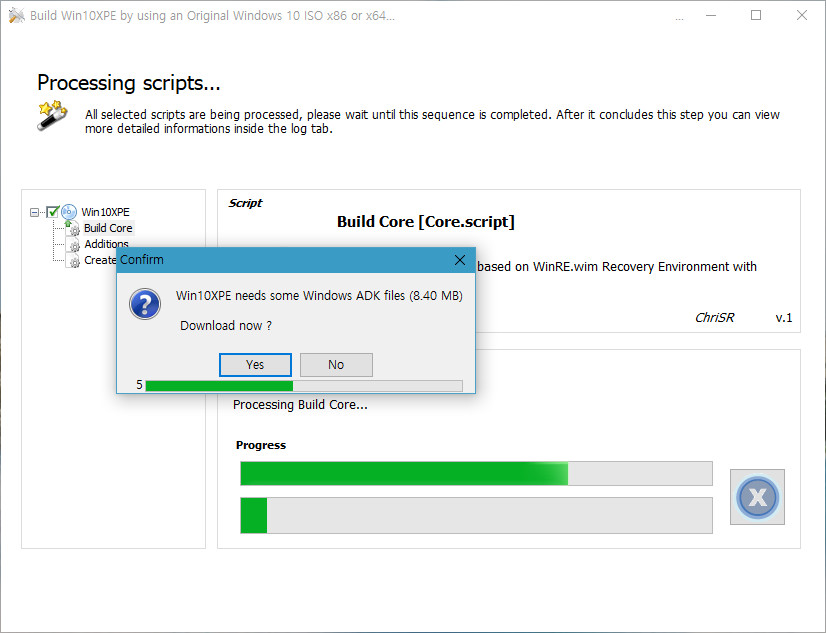
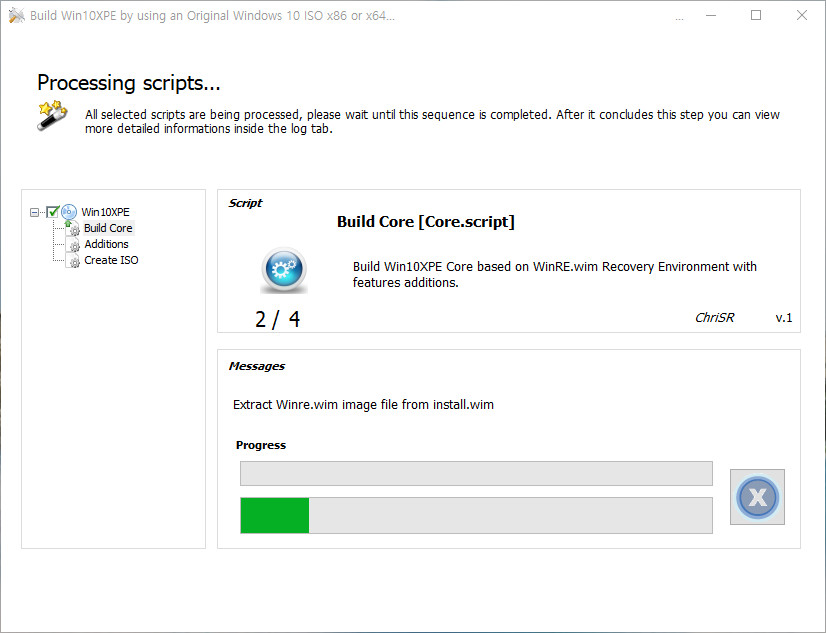
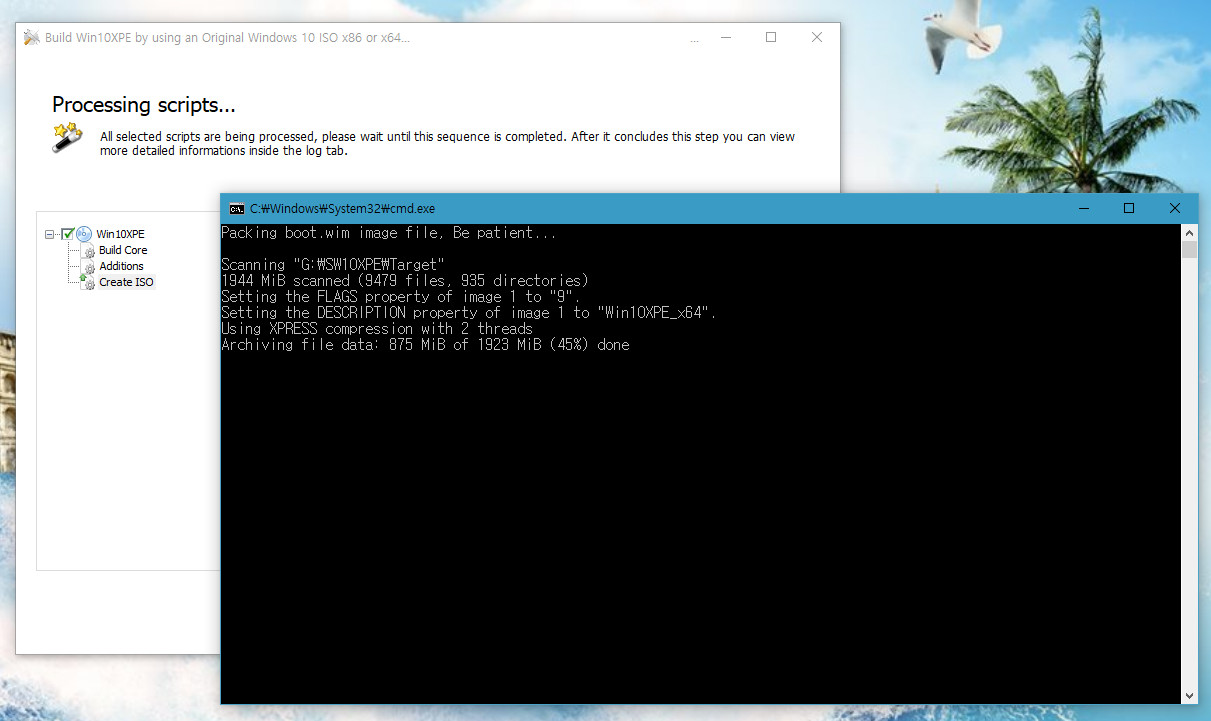
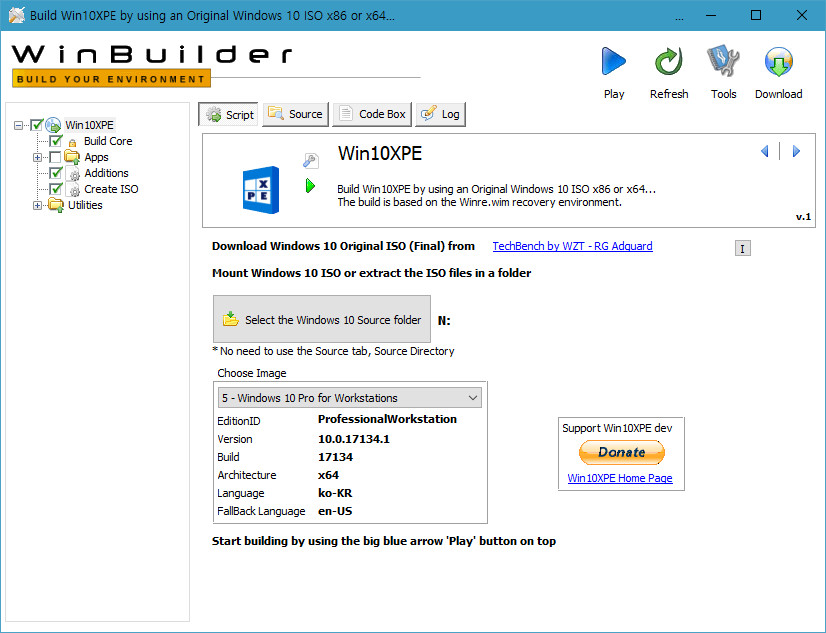
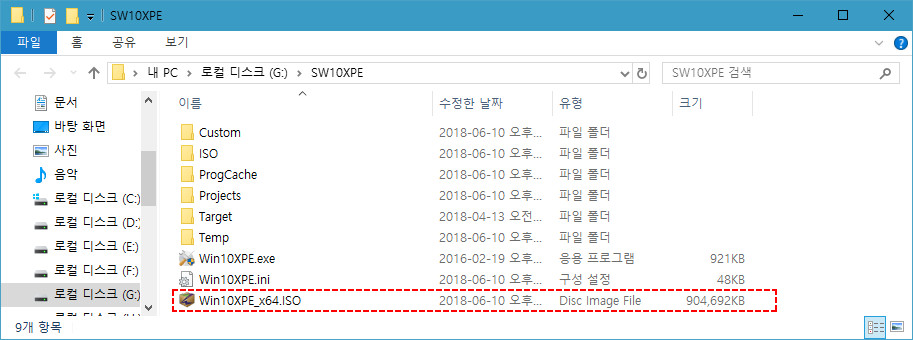
2. PE 부팅 및 구동
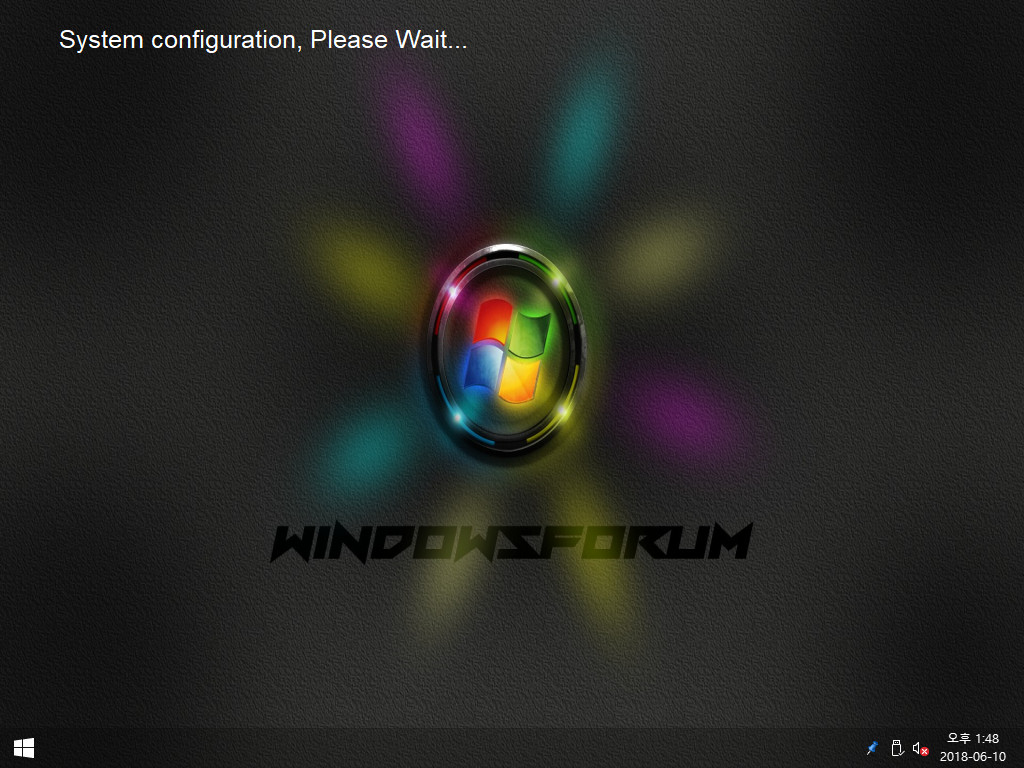
시스템을 설정하고 있습니다.
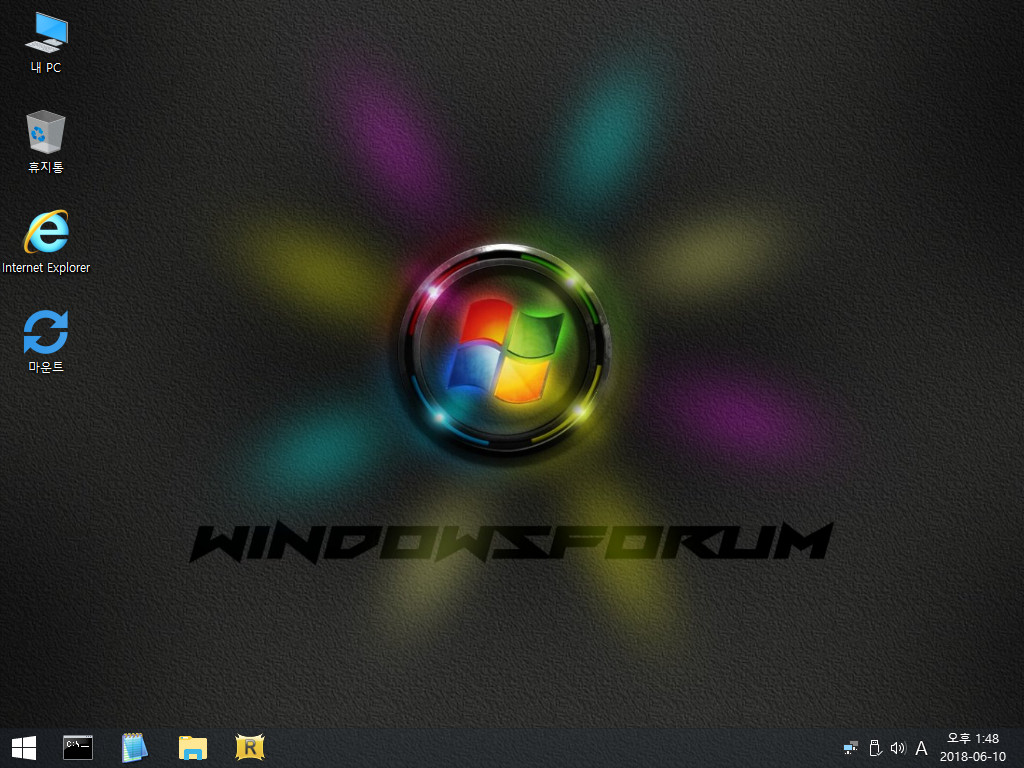
부팅 후 초기화면입니다. 관리자 계정입니다.
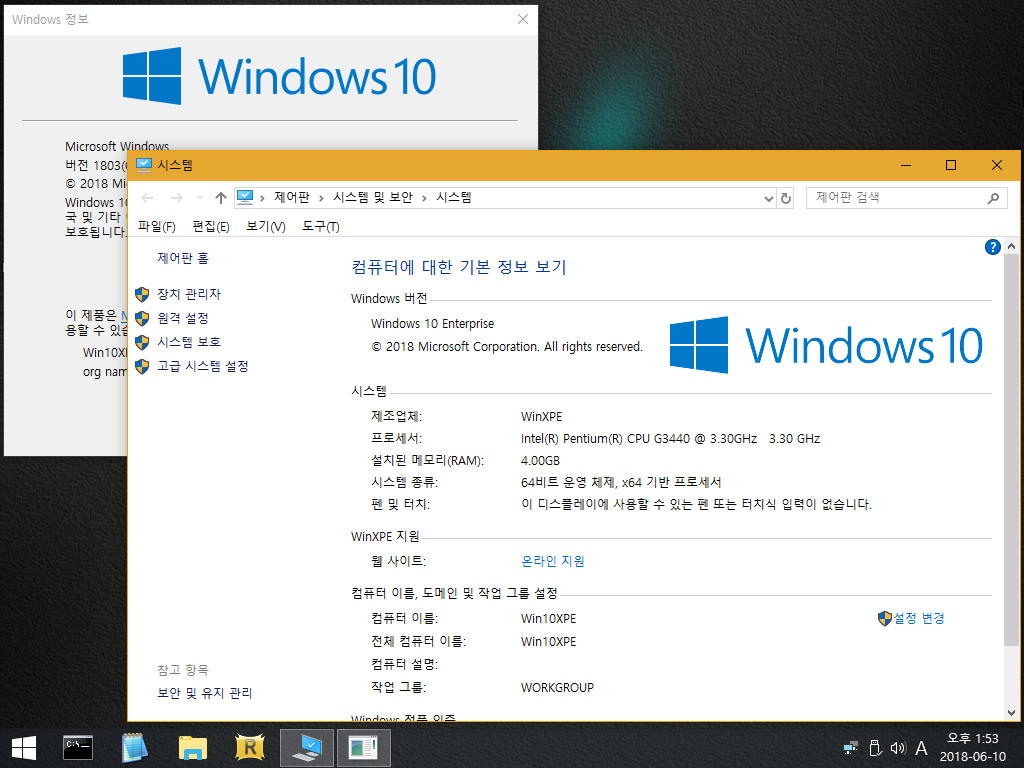
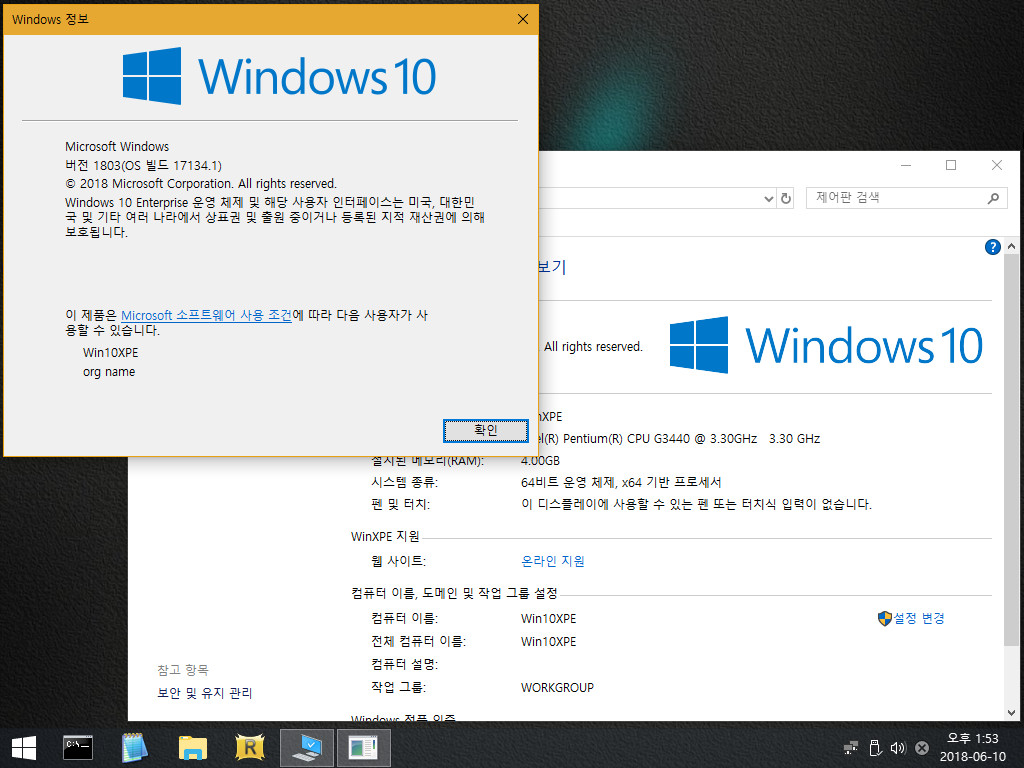
PE의 버전 정보와 시스템 정보입니다.
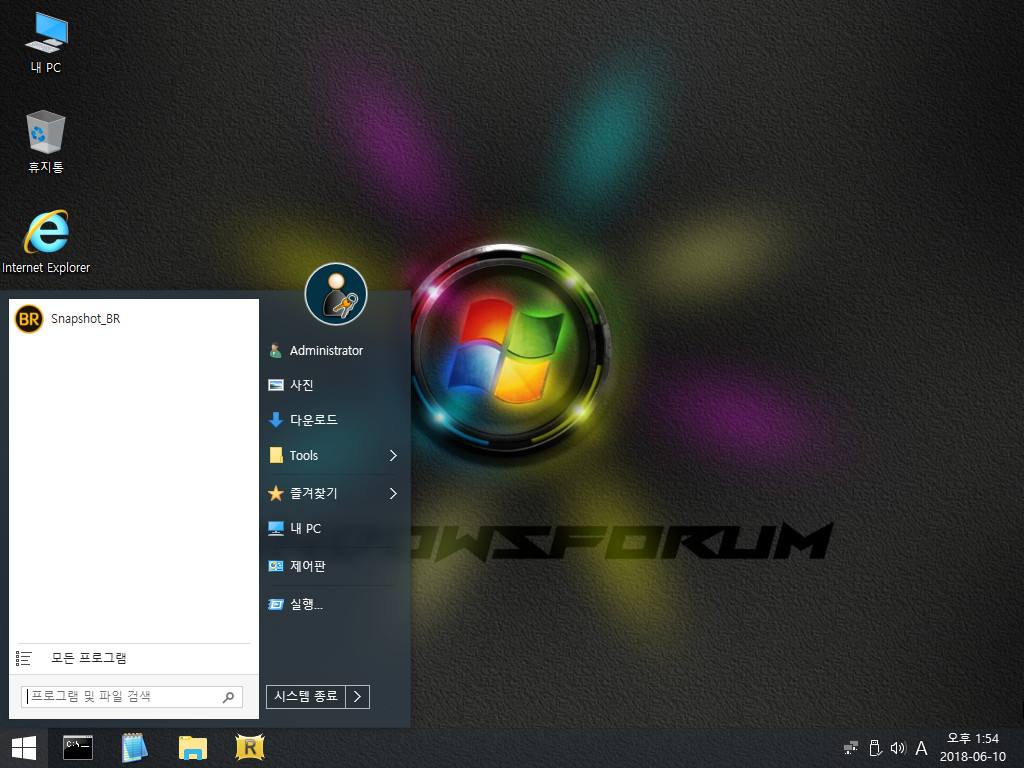
시작 메뉴 화면입니다.
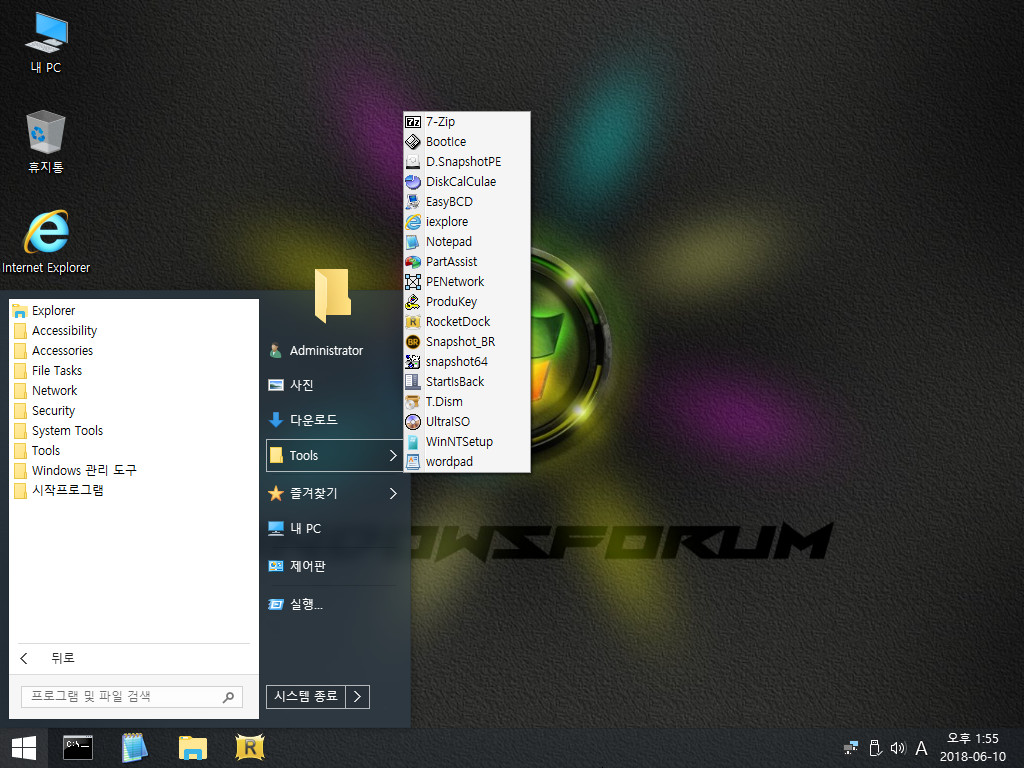
시작 메뉴의 모든 프로그램 항목입니다.
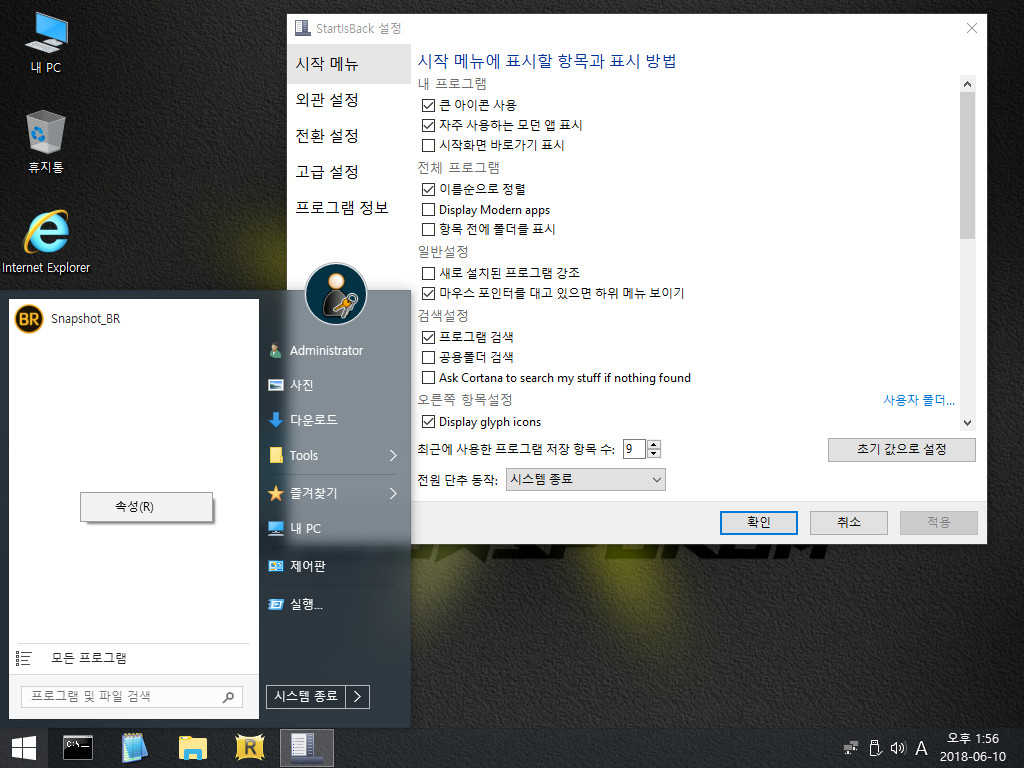
시작 메뉴 StartidBack의 설정 화면입니다.
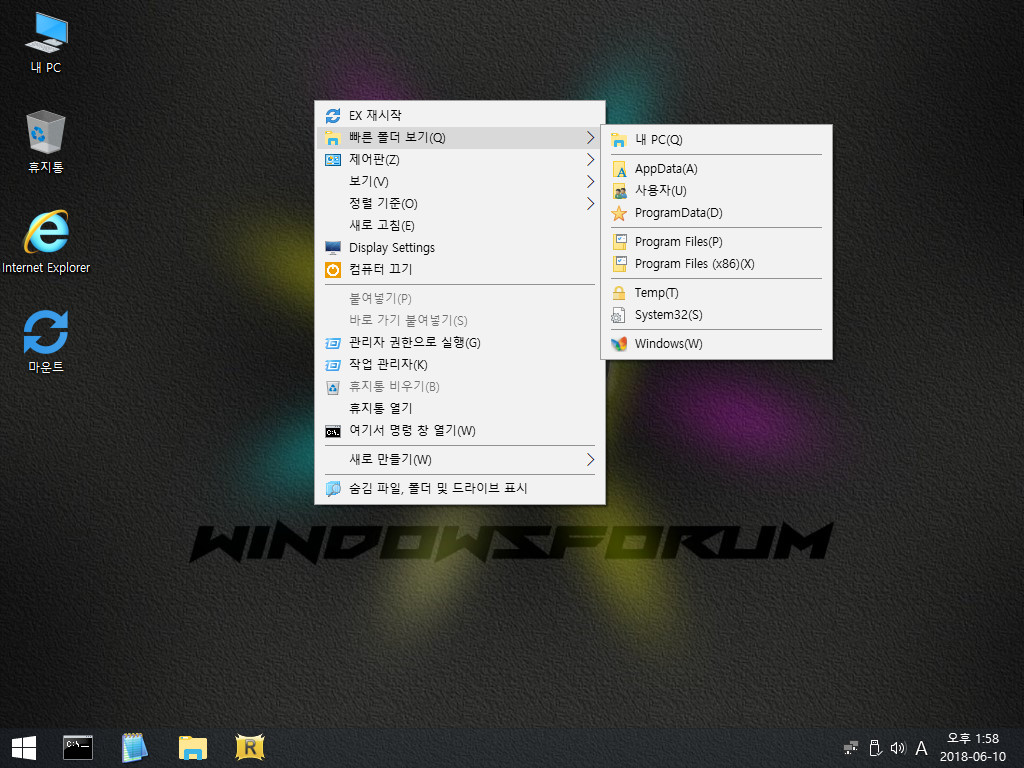
바탕화면 우클릭 컨텍스트 메뉴입니다.
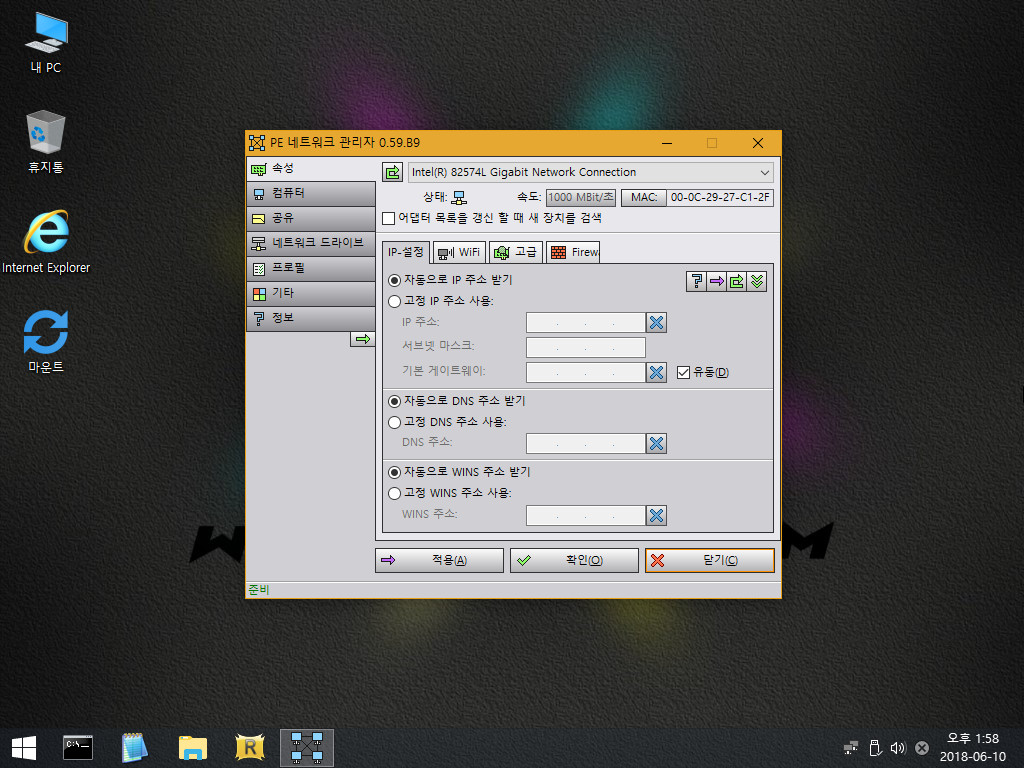
PE 네트워크 관리자 설정 화면입니다.
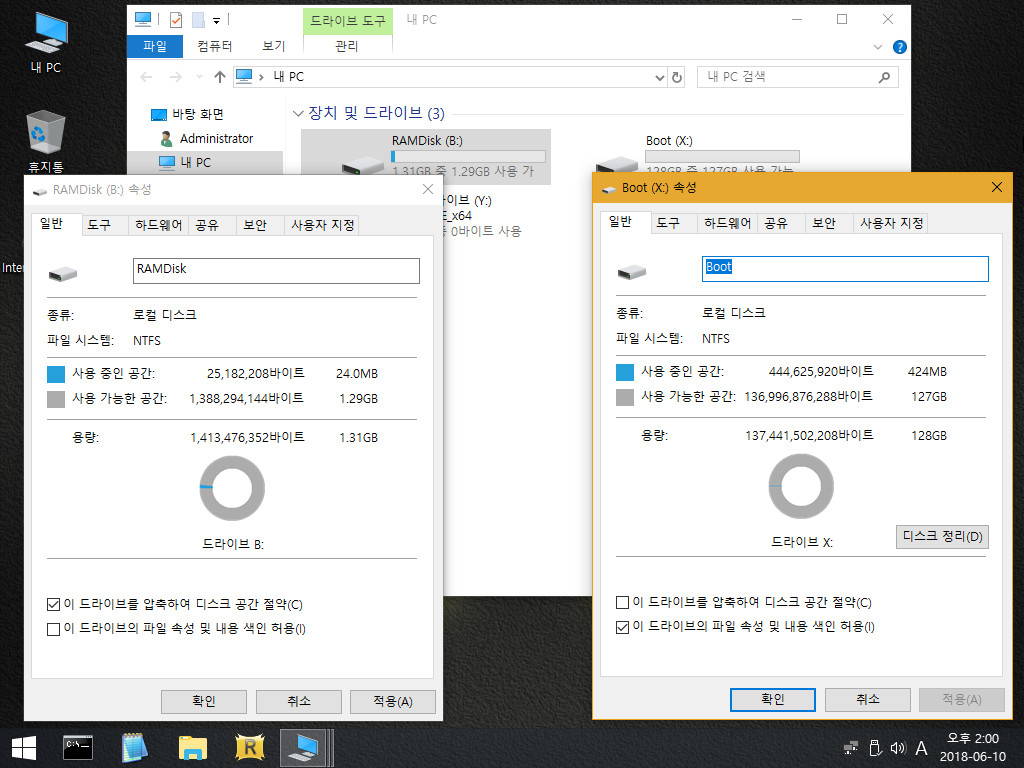
디스크 사용량 정보 화면입니다
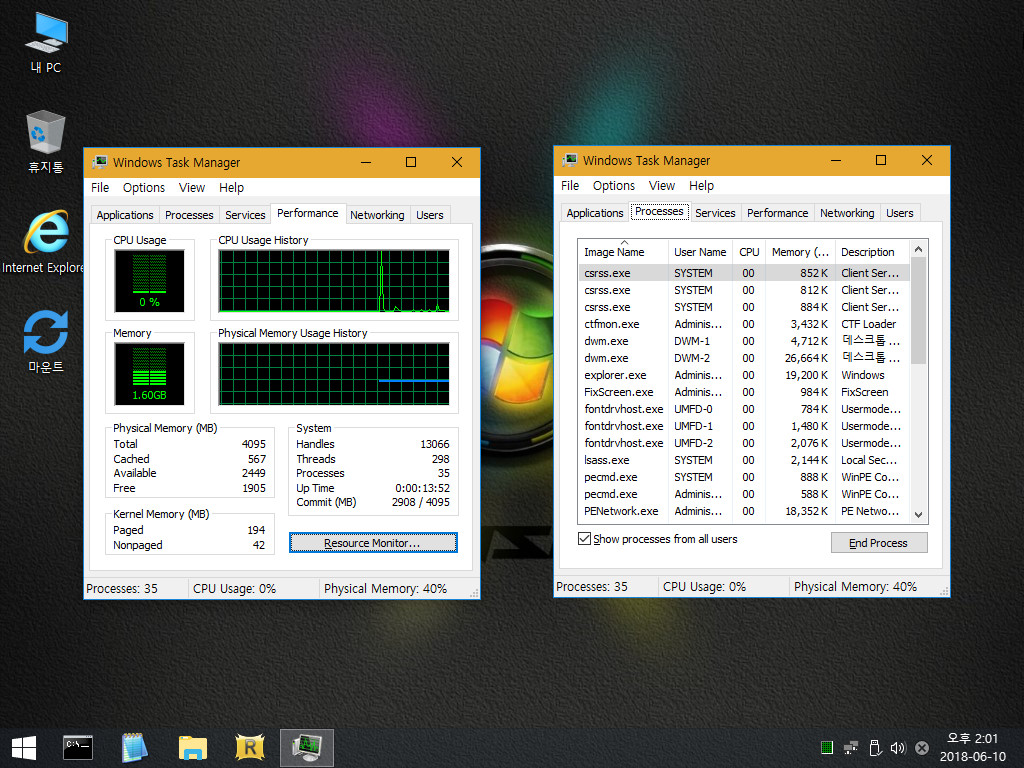
시스템 리소스 관련 화면입니다.
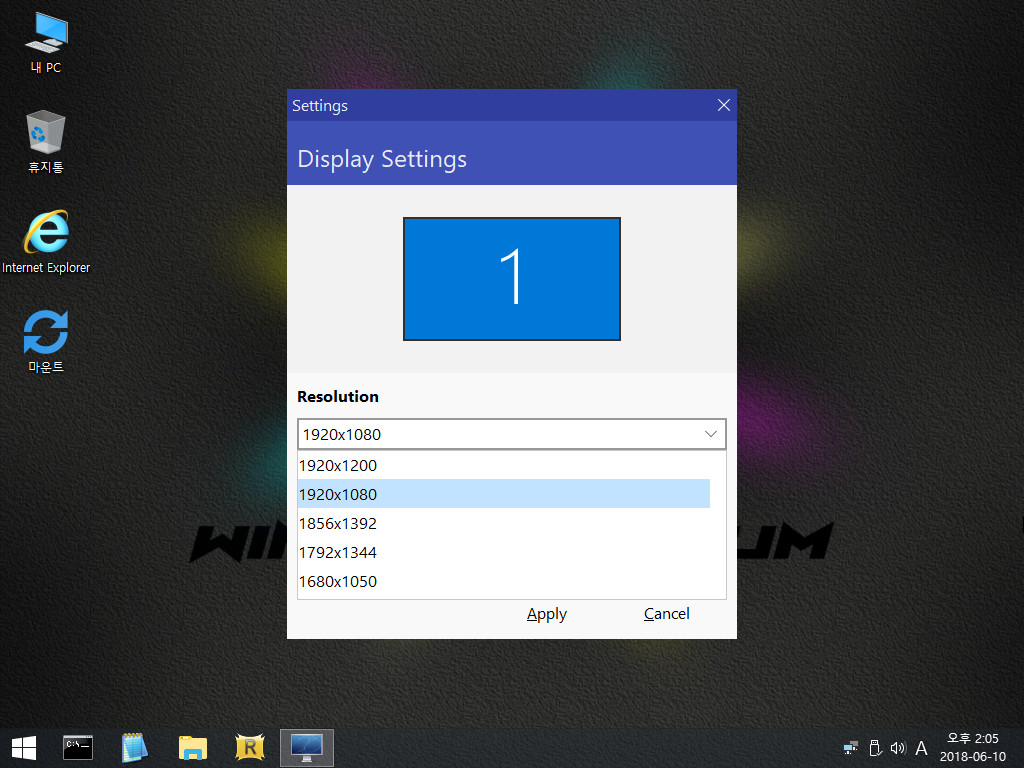
해상도를 변경하였습니다.
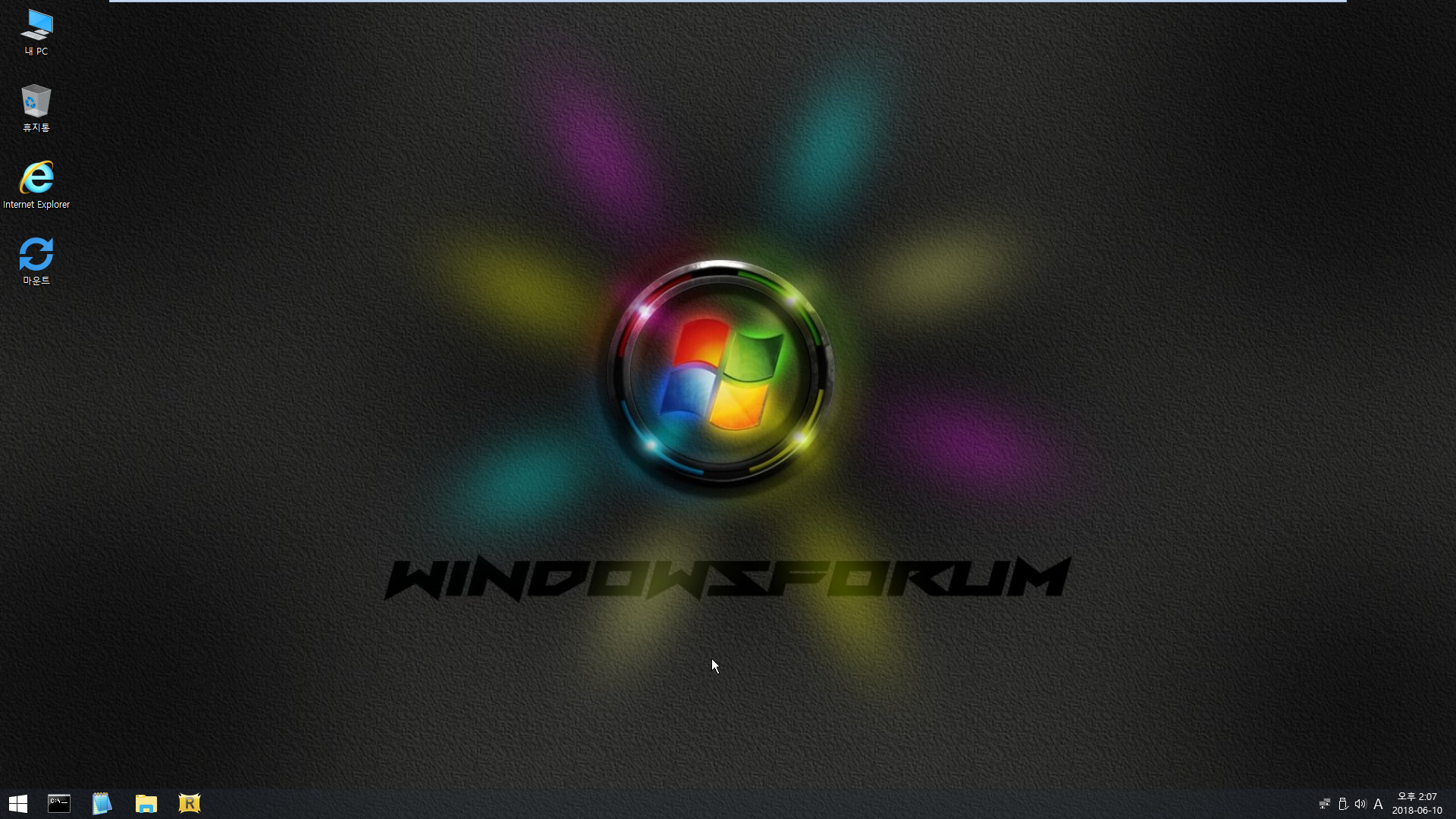
해상도를 1920*1080으로 전환한 화면입니다.
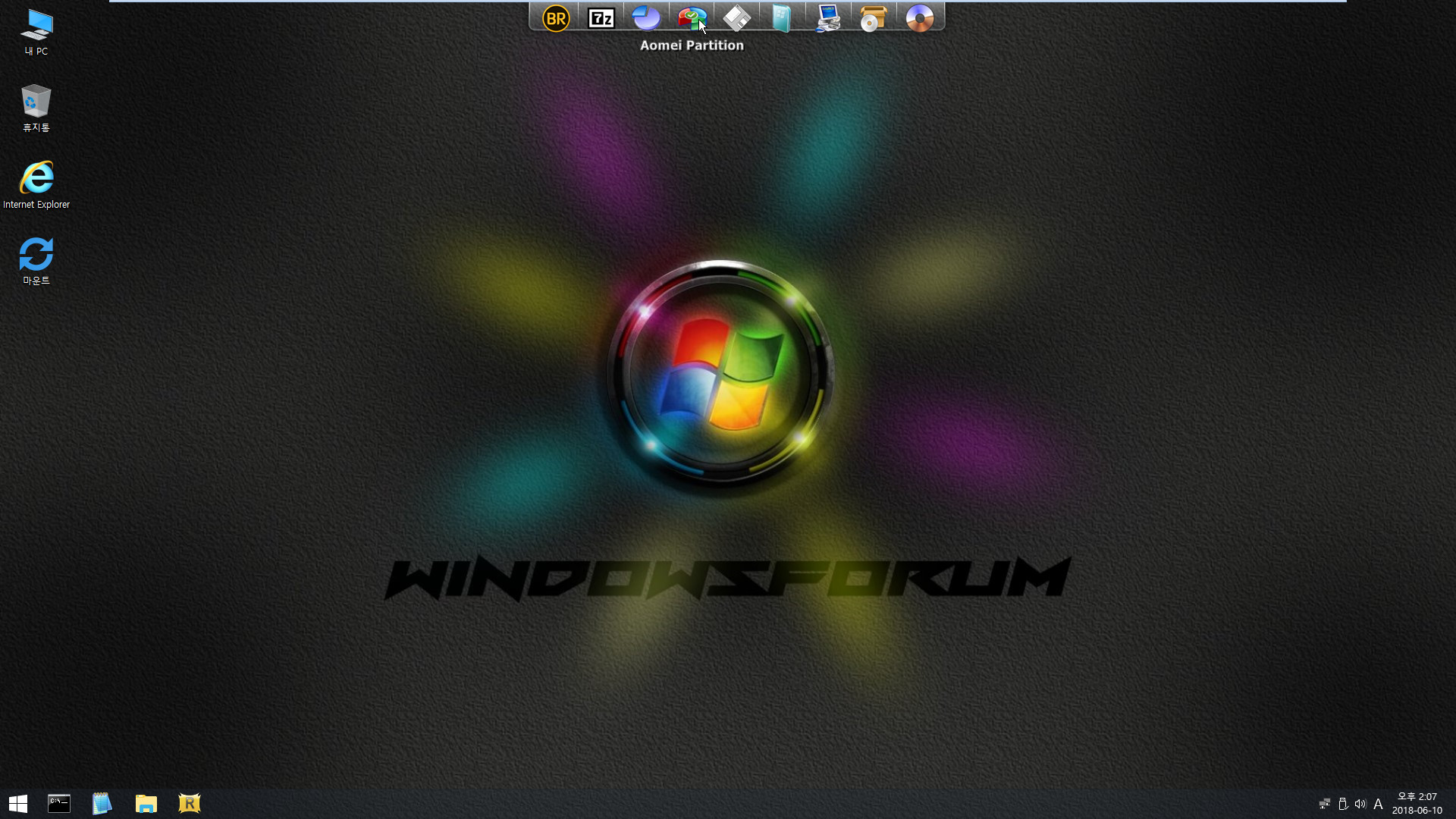
런처 프로그램인 로켓독을 실행하였습니다.
위 화면의 아운트 아이콘을 더블클릭하여 이제 동봉된 어플리케이션 묶음인 뚝딱이를 마운트 해보겠습니다.
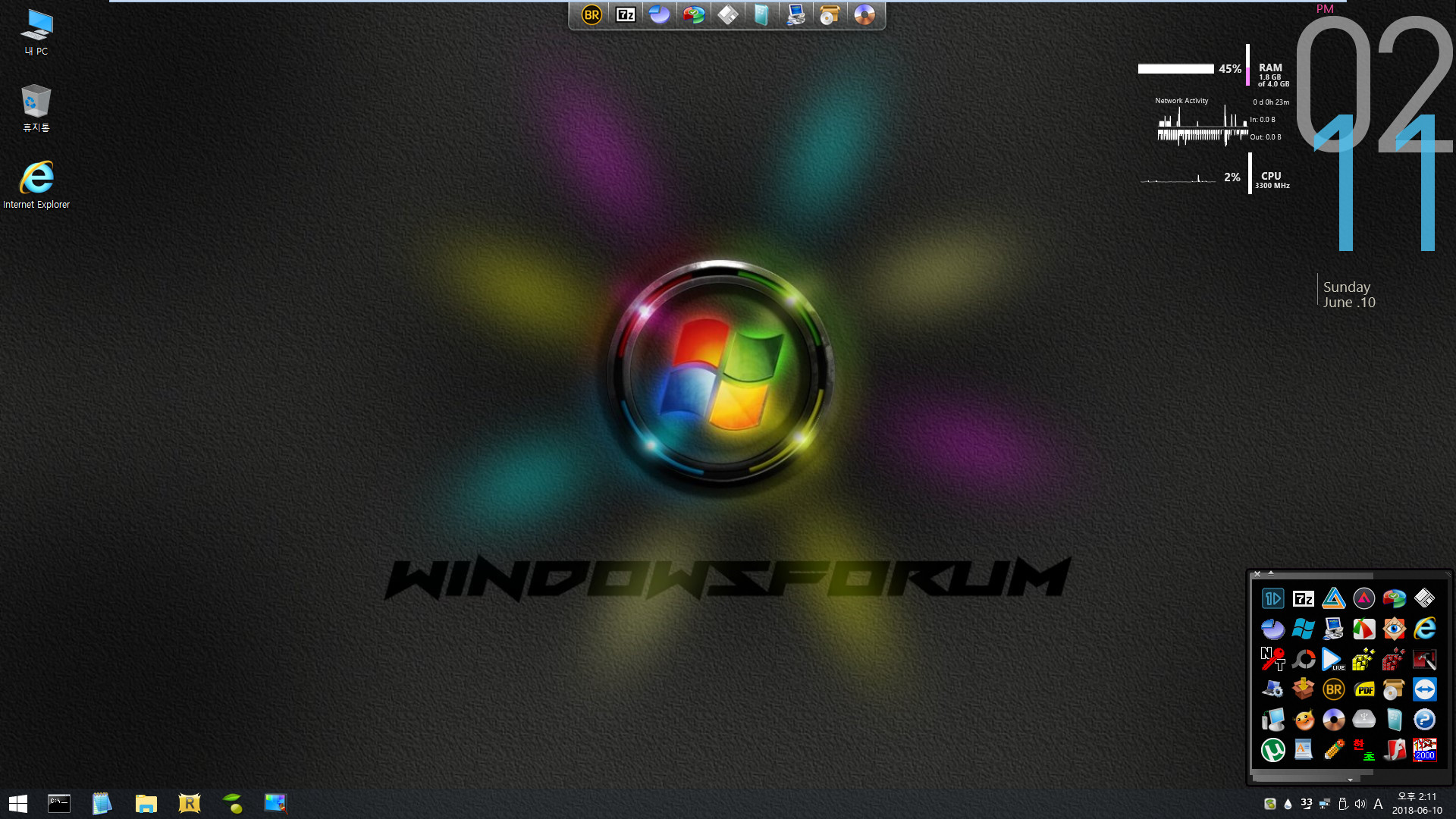
뚝딱이가 뚝딱하고 마운트 된 화면입니다.
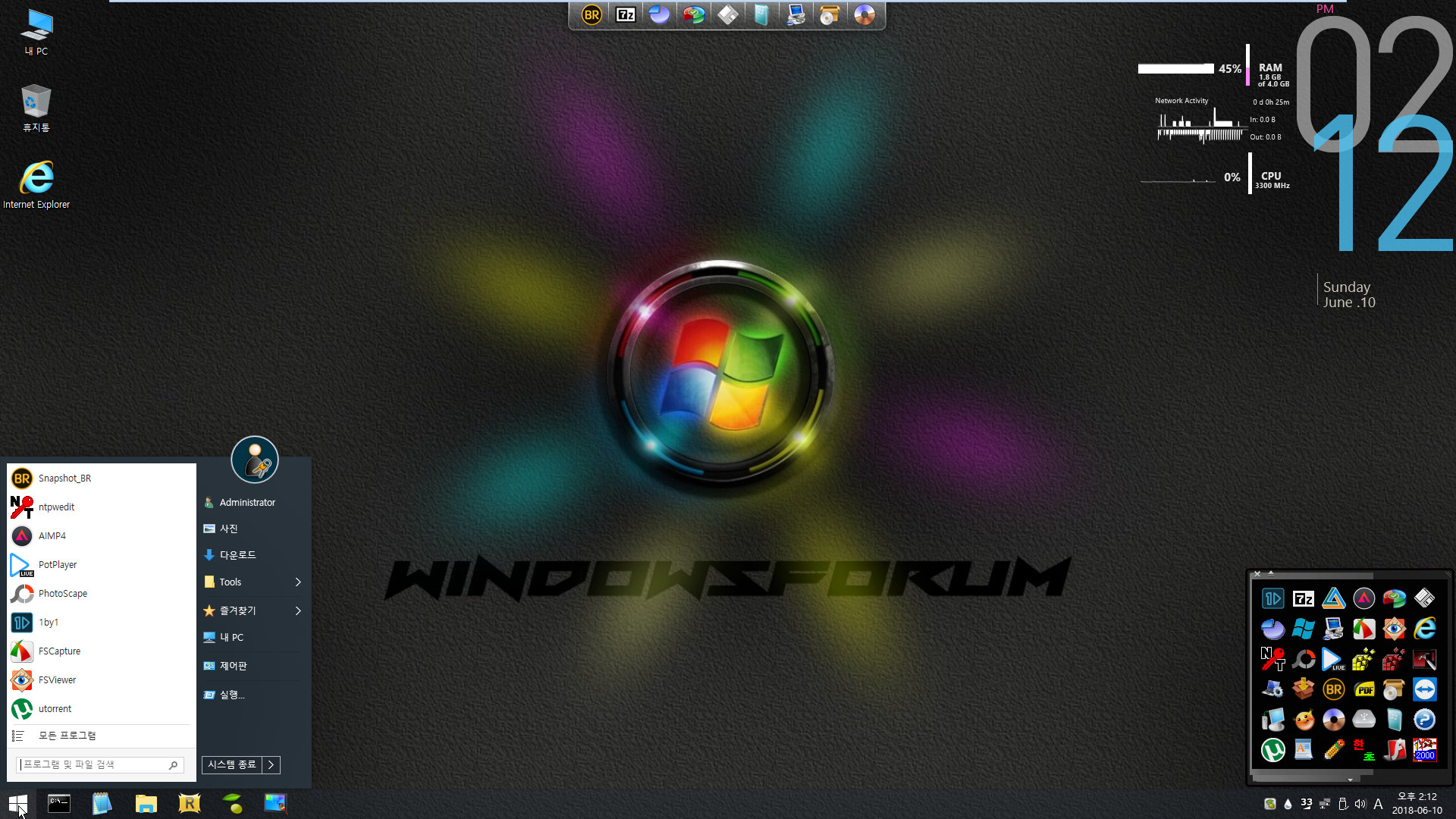
시작 메뉴에도 여러가지 툴들이 등록되어 있습니다.
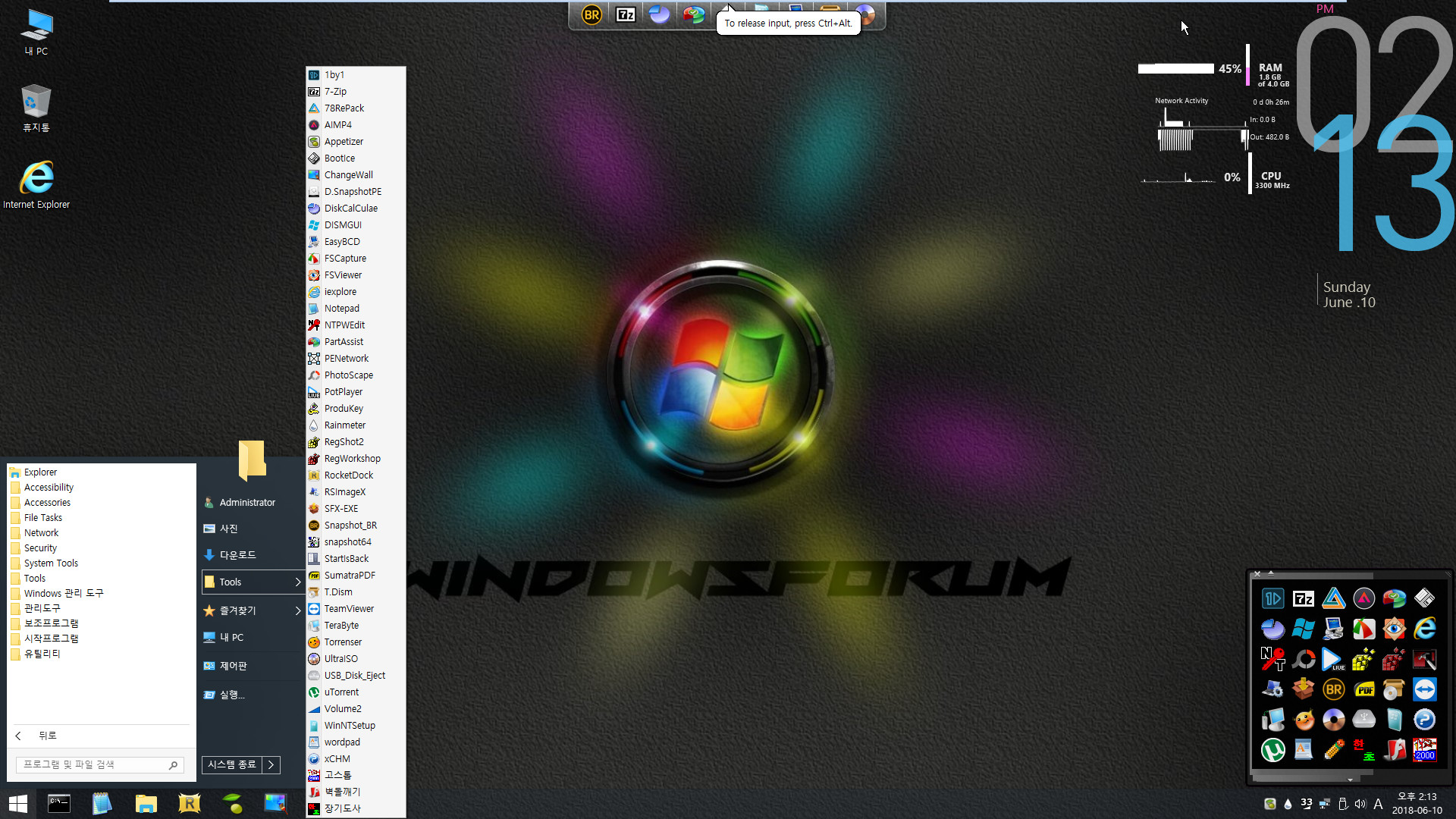
시작 메뉴의 모든 프로그램 항목과 Tools 메뉴에 뚝딱이를 통해 추가된 여러가지 툴들의 아이콘이 나타났습니다.
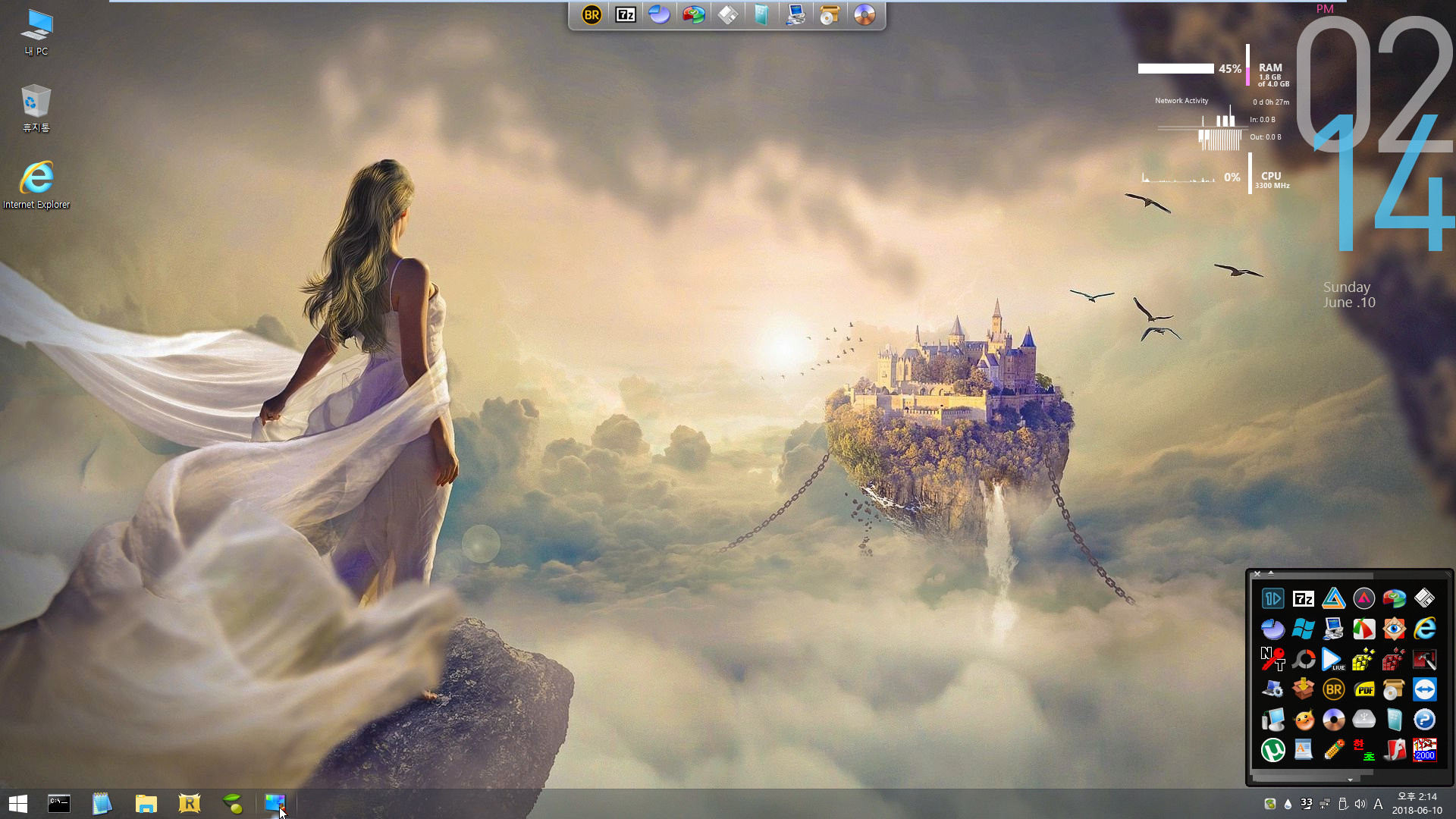
작업표시줄의 빠른 실행 메뉴에 있는 배경화면 전환기를 통해 배경화면을 변경해 보았습니다.
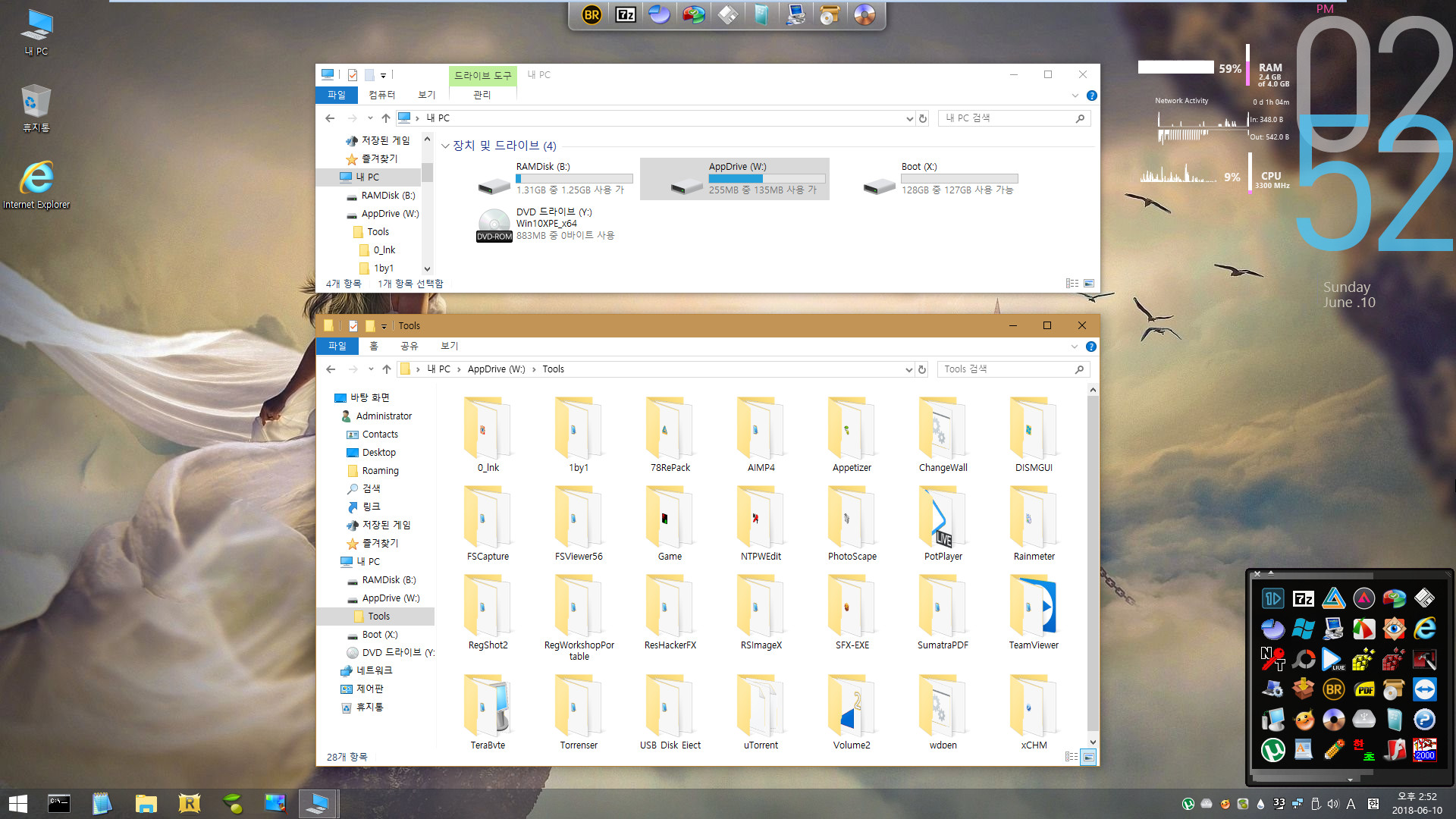
뚝딱이가 마운트된 드라이브와 Tools 폴더의 내용입니다.

ie에서 윈포 접속 기념샷 한 장 잡았습니다.
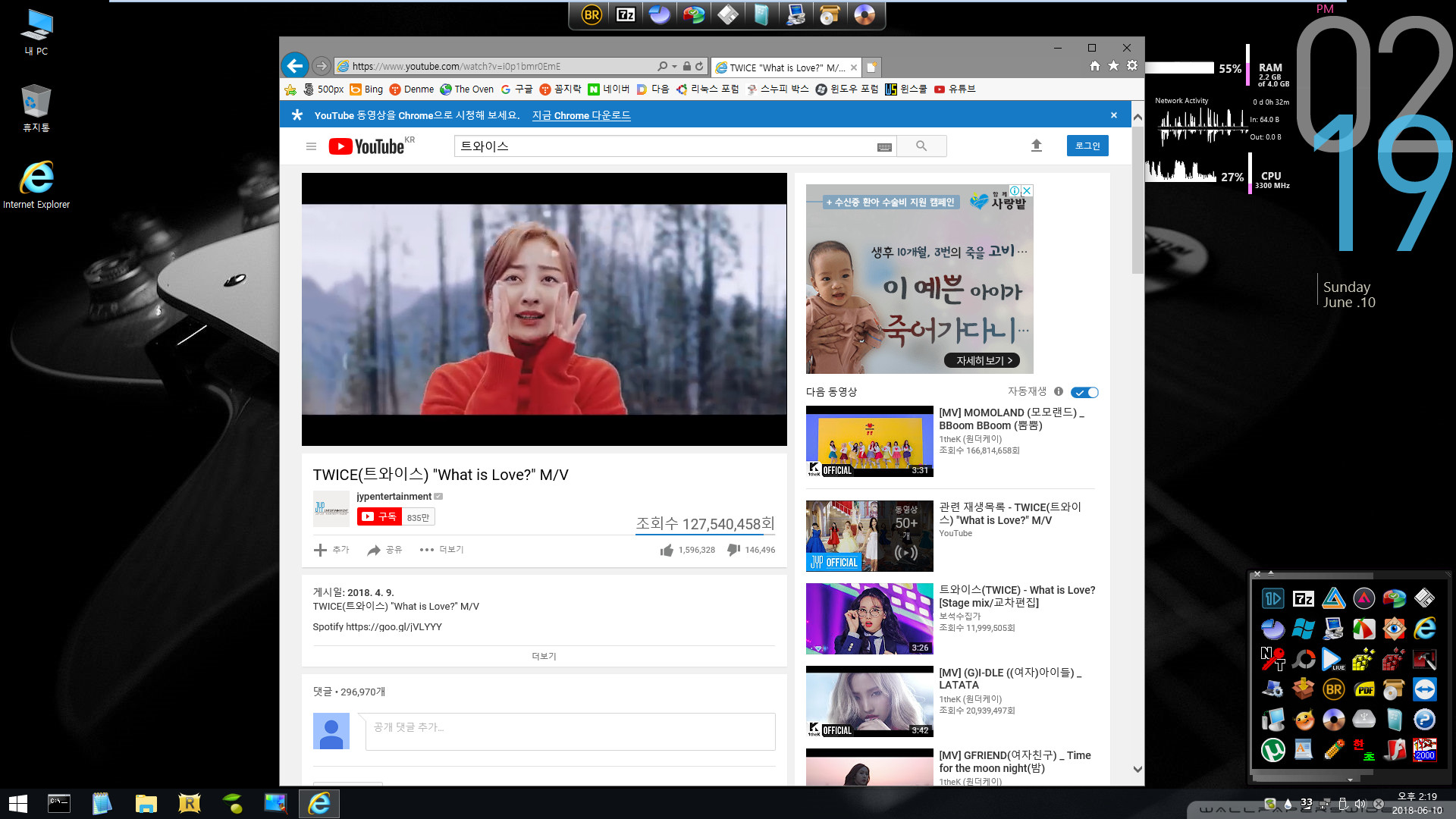
유튜브 영상입니다.
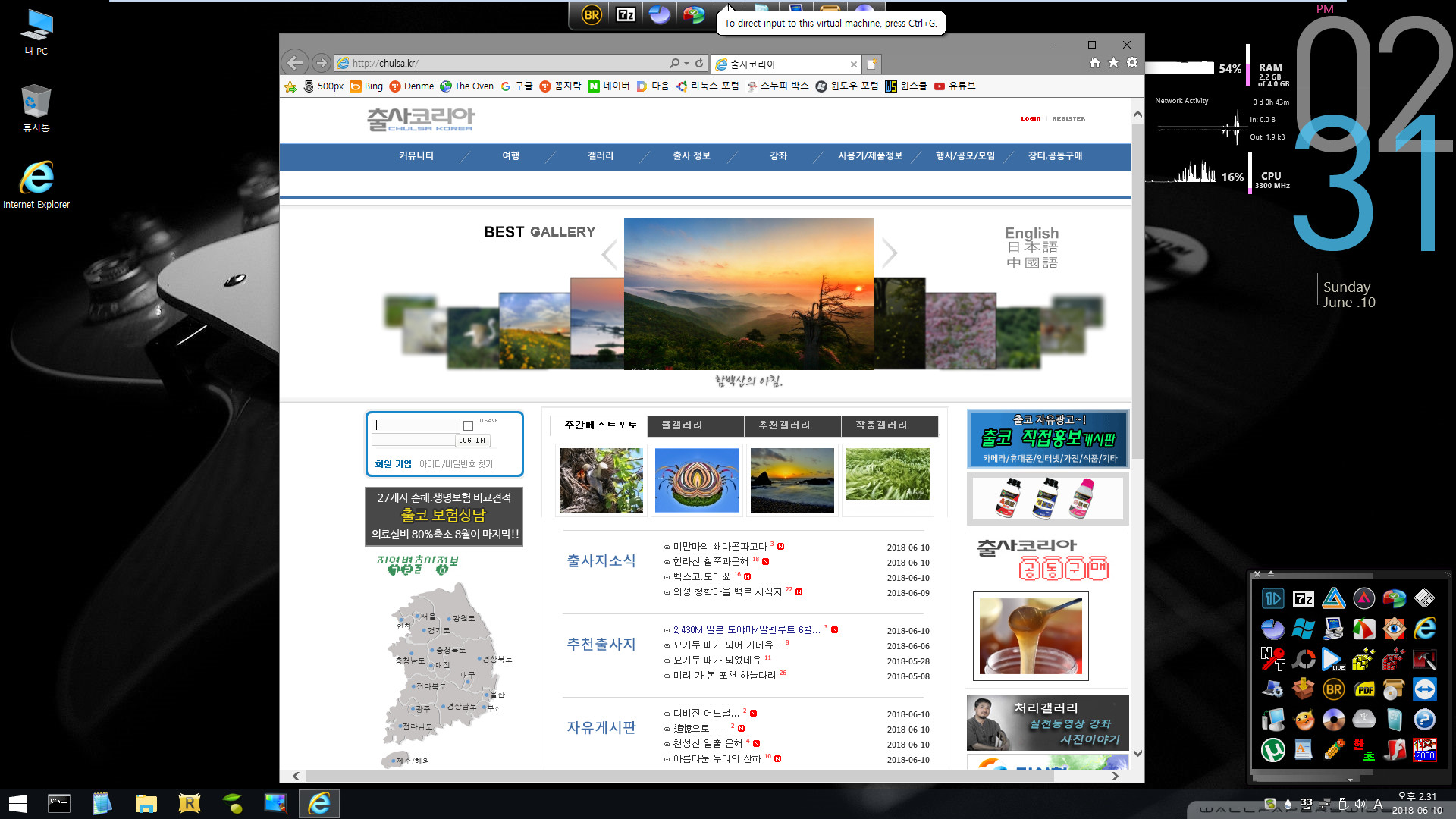
출*코*아의 대문이 아주 잘 열립니다.
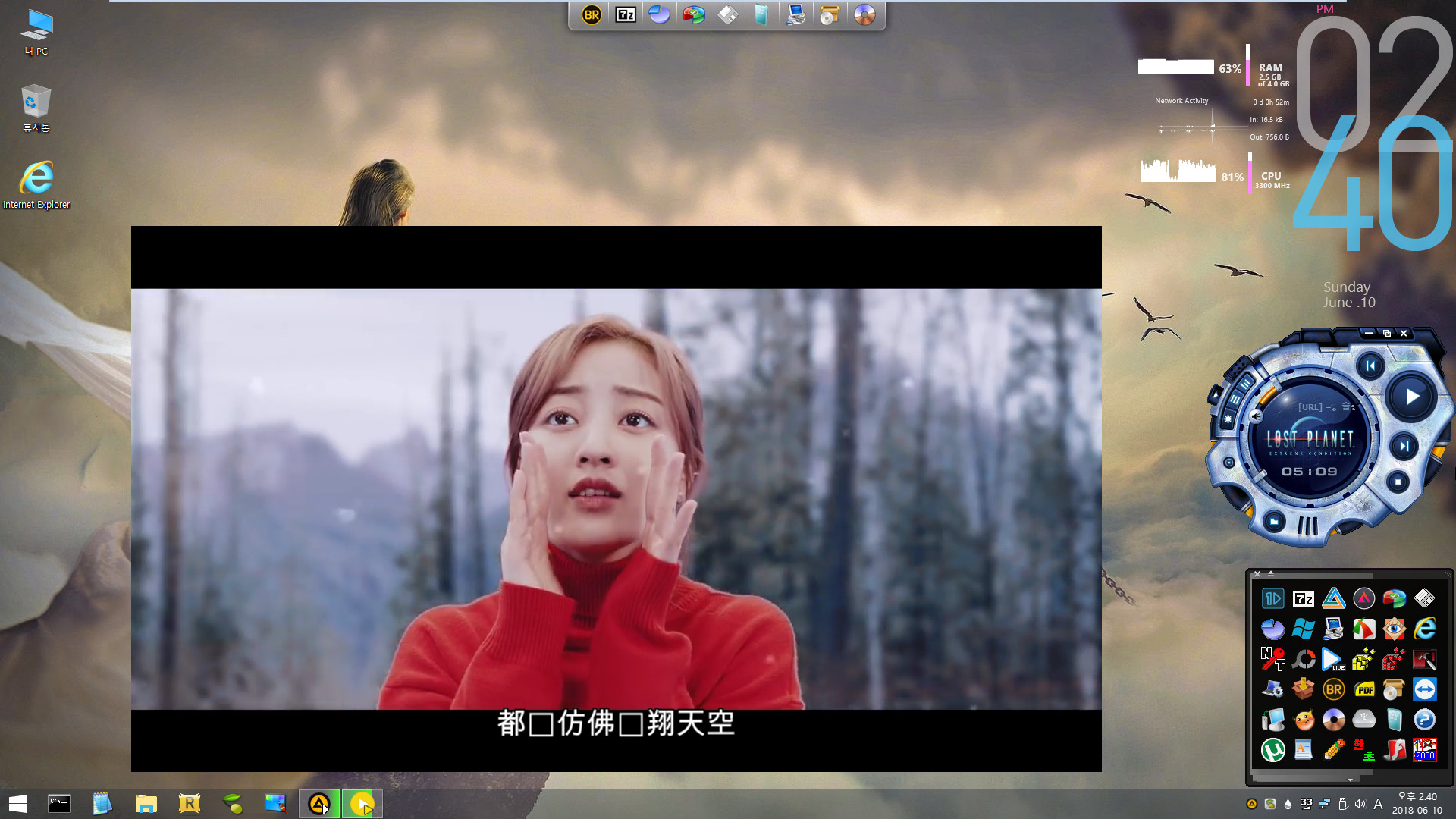
팟플과 AIMP 구동 화면입니다.
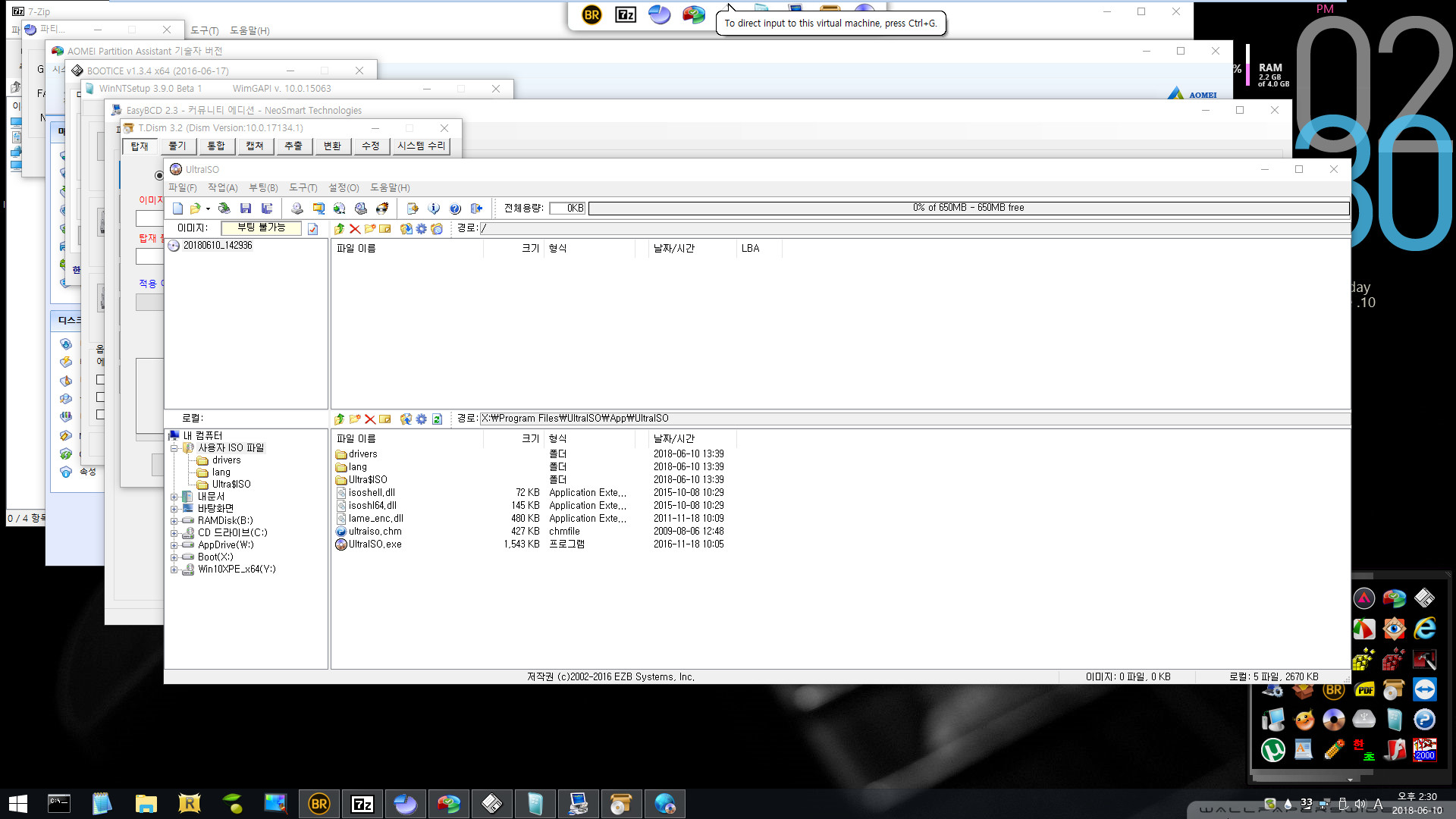
포함된 어플들 실행한 첫 번째 화면입니다.
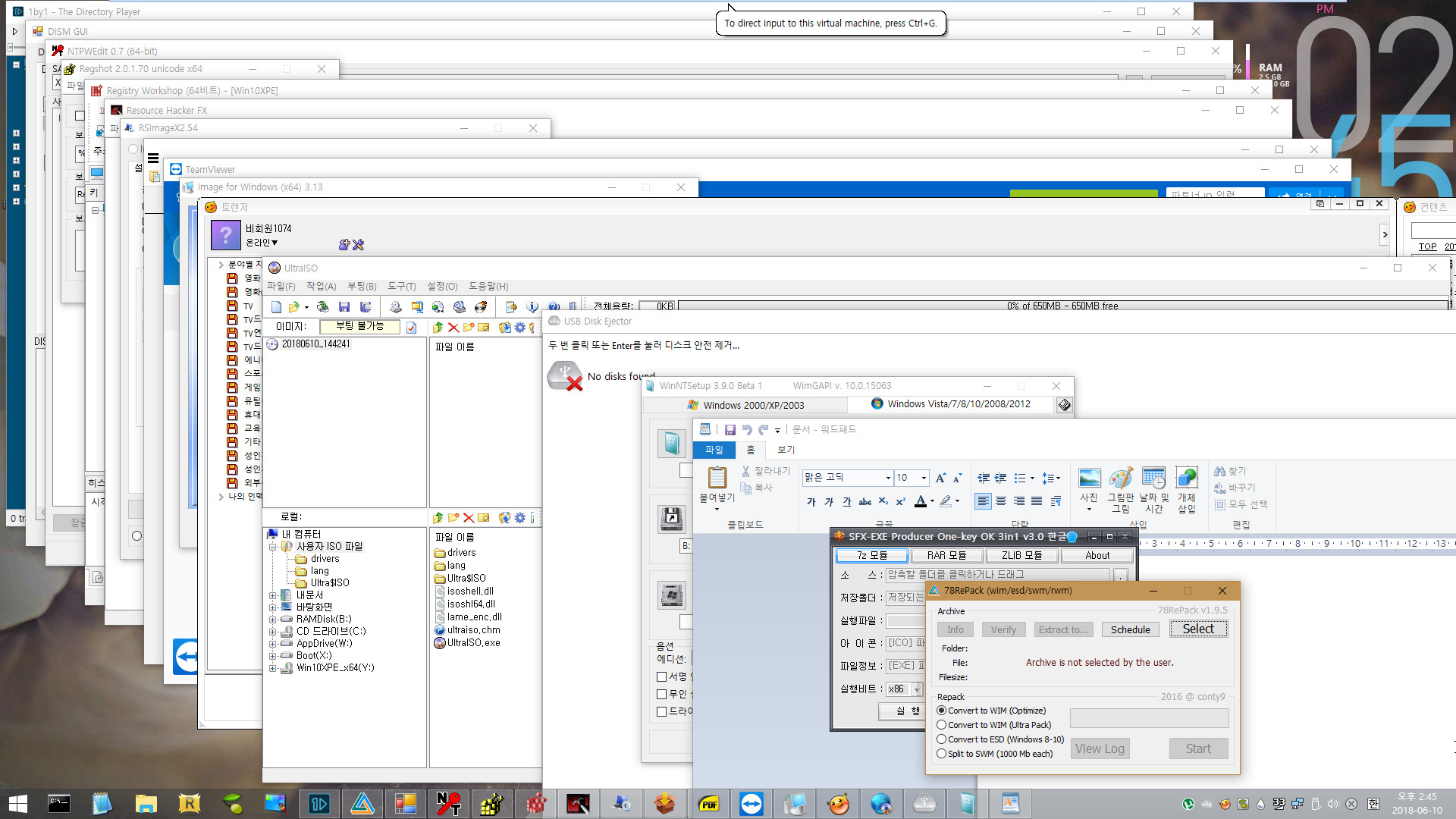
포함된 어플들 실행한 두 번째 화면입니다.
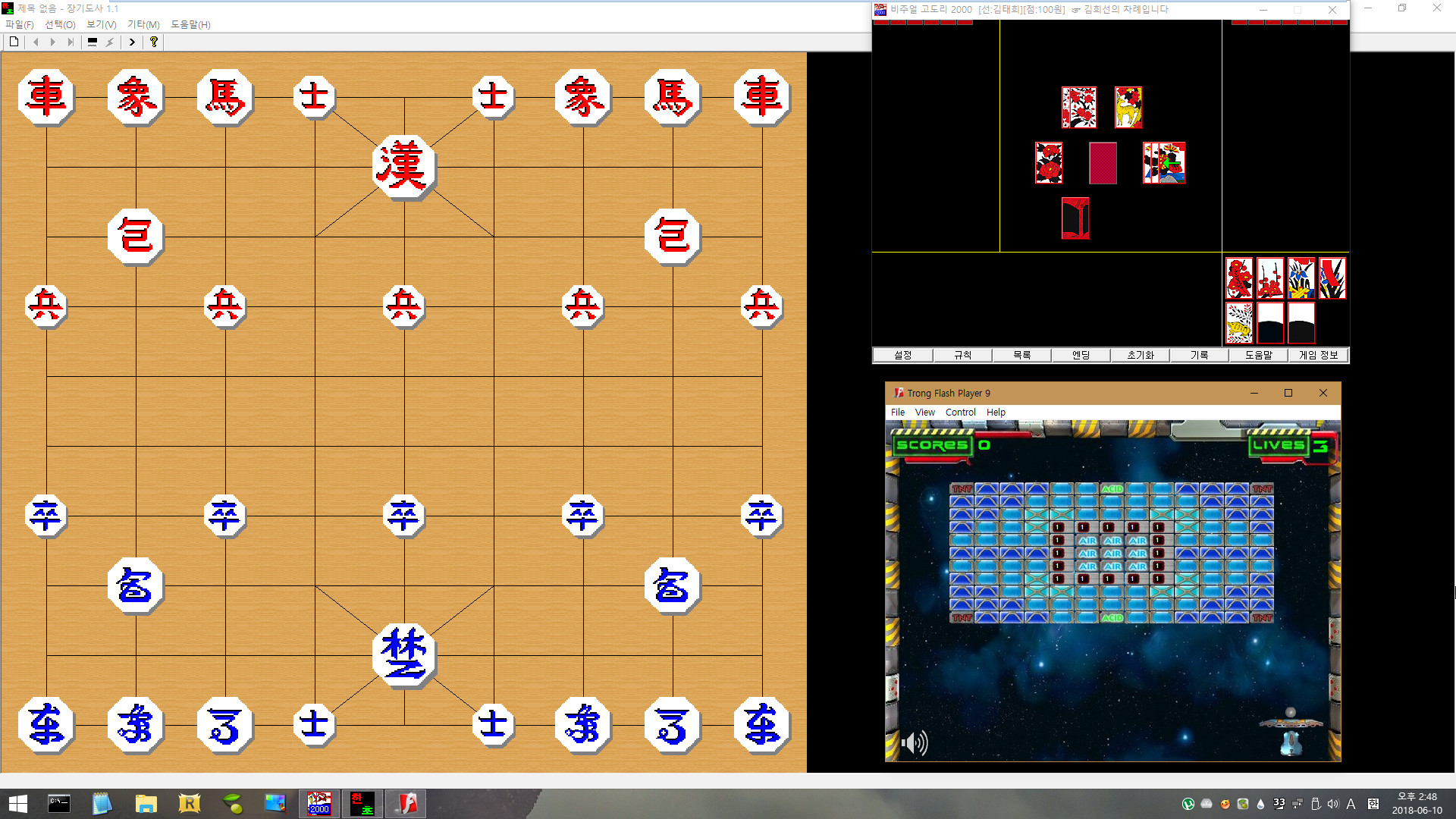
마지막으로 잔재미와 시간 때우기의 게임들 스샷한 화면입니다. 저는 고스톱을 한 번 해 보았습니다만 금방 결과가....^^쩝
이상으로 선W님의 WIN10XPE 6/2일자 변경 빌더 적용 스샷 모음을 마칩니다.
언제나 열정어린 과정을 함께 풀어주셔서 저와 같은 초보들에게 늘 귀감이 되시는 선W님께 다시 한 번 감사드립니다.
또한 식상한 글에도 늘 읽어주시고 격려해주시는 우리 윈포님들도 감사합니다.
댓글 [56]
Compuser
- 2018.06.13
- 12:10:21
반갑습니다. 흑마왕님^^
한동안 뵙지 못해서인지 더욱 반갑고 고맙습니다..
오히려 흑마왕님이 주신 댓글이 더 정겹고 따뜻합니다.
소중한 하루 되시길 바랍니다.^^

상세한 설명 감사드립니다.